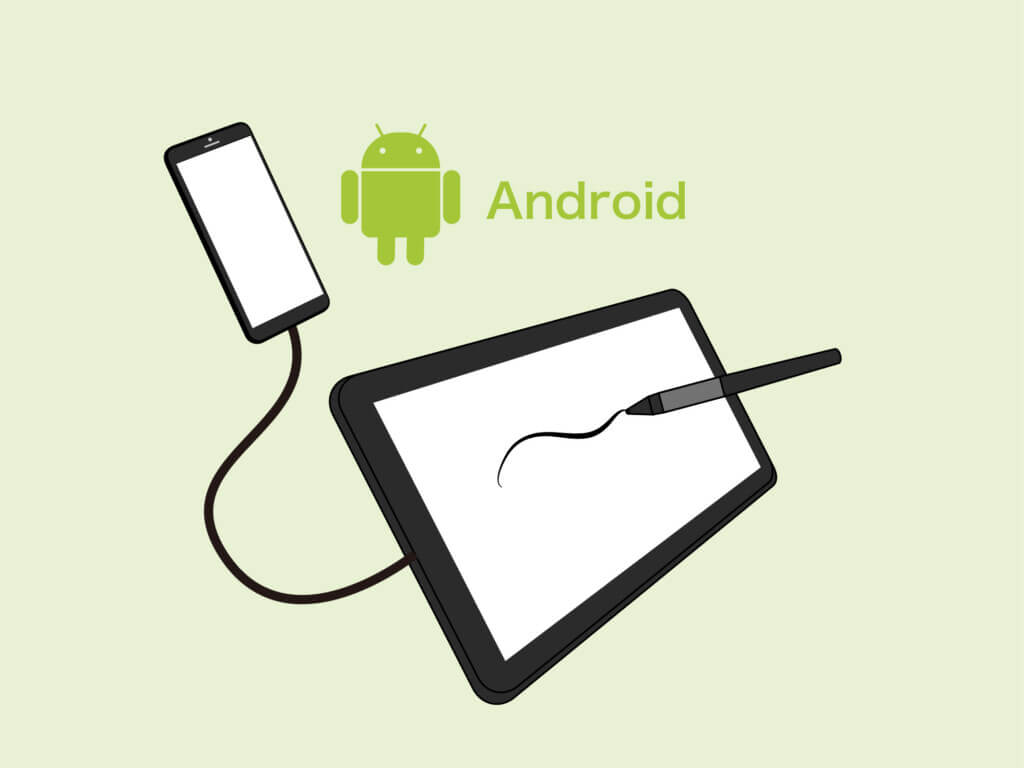はじめて液タブの購入する場合、どんな液タブを選べばいいかよく分からないですよね。
今回は、「液晶ペンタブレットを買うのは初めて」という液タブ初心者の方向けに、液タブの選び方や、おすすめの液タブを紹介します。
液タブ選びで悩んでいる方は、ぜひ参考にしてみてくださいね。
液タブ初心者が失敗しないための機種の選び方

一言に液タブといっても、最近では多くの機種が販売されていて、それぞれに特徴もスペックも様々。
「いったいどれを選べばいいの?」って思ってしまいますが、最近の液タブは昔に比べてかなり性能が向上しているので、正直なところ筆圧レベルなどの細かいスペックはあまり気にする必要はないと思います。
例えば、自身が使っている液タブは2015年頃に発売されていたモデルで、2048レベルの筆圧検知しか搭載していませんが、今でも何不自由なくイラストを描けています(笑)
現在販売されている液タブは、8192レベルの筆圧検知レベルが標準になっているので、どれを買ってもペンの書き心地に問題はないかと。
現在販売されている最新モデルの液タブなら「ペンで書く」という基本性能は、どの機種でも十分な実力を持っていると言えます。
以上の事から、数値的なスペックを気にするよりも、扱いやすさを優先して選んだ方がいいと考えます。
よほど繊細な表現を必要とするようなプロの世界でイラストを描くなら、細かいスペックも気にした方がいいでかも知れませんが、これから初めて液タブを買う初心者さんなら、基本的に以下のような条件が揃った液タブを選べば、まず大きな間違いはないかと思います。
- 価格が安い
- 汎用性が高い
- サイズは16型まで
- メジャーなメーカーから選ぶ
価格が安い
最新モデルを購入するなら特別高価な液タブはまず必要ありません。
あまりにも安すぎるのもどうかと思いますが、比較的リーズナブルな機種で十分かと思います。
大きく価格を左右する理由としては、画面サイズや国産か海外製かという点。
あとは指でのタッチ操作ができると価格が高くなる傾向がありますが、これらにこだわらなければ、安い液タブでもオッケーということになります。
汎用性が高い
個人的には、この汎用性はすごく重要だと思っています。
最近の液タブはPCに接続するだけでなく、Androidスマホに接続して使えるものや、板タブに切り替えて使える機種も販売されています。
実際に液タブを使った時には、スマホのアプリで液タブを使いたい場合や、板タブの方が便利だったりすることも。
様々な用途で使える方が、思っていた以上に便利な使い方ができたりするので、いろんなシーンで使える汎用性の高い液タブを選ぶと重宝します。
サイズは16型まで
液タブの画面サイズは、大きければ大きいほど値段が高いだけでなく、重量も重たくなるので、当然液タブも移動しにくくなります。
また、液タブは縦置きにして使う事もできますが、その際にも、大きい液タブでは回転させるのが難しくなります。
液タブは置き場所や置き方を変えやすい、16型までのサイズが扱いやすくていいかと思います。
メジャーなメーカーから選ぶ
基本的にメジャーなメーカーから販売されている液タブをおすすめします。
その理由としては、サポート体制が充実している事と、同じ機種を利用している人が多いからです。
まずサポート体制についてですが、メジャーなメーカーであればカスタマーサポートが設置されているので、分からない事があればメールでいつでも問い合わせる事ができます。
しっかりしたサポート体制のメーカーであれば、問い合わせすれば2、3日程度で返信がきます。
また、定期的にドライバのアップデートが行われるので、パソコンのOSをバージョンアップした際にも、新しいOSに対応した最新のドライバを公式サイトからダウンロードできます。
そして、メジャーなメーカー販売する液タブは、他の購入者も多いので、不明点や不具合に関する情報を得やすいというメリットがあります。
初心者におすすめの液タブは?

XP-PENのArtistセカンドシリーズは、PCはもちろん、Androidスマホに接続できるだけでなく、板タブに切り替える機能も備わっているので汎用性の高い機種です。そのArtistシリーズの中でも、この13型は画面サイズが扱いやすくて丁度いいかと思います。
国産メーカーであること、そして基本機能や信頼性を重視するならWacom製品もよいかと思います。Wacom製品の中では、スマホ接続ができるWacom Oneがエントリーモデルとしておすすめです。ただし、便利な機能がない事とショートカットボタンもありません。あくまでベーシックな機能だけになります。
やや値段が高価ですが、指でタッチ操作できるマルチタッチ機能がどうしても欲しいなら、Artist Pro 16 TPという選択肢もあります。ただし、タッチ操作ができるため本体にショートカットボタンはありません。
他にもサイズ違いやメーカー違いで、おすすめできる機種があるので、以下に一覧表にしてまとめておきます。
初心者におすすめの液タブ一覧
| メーカー | 製品名 | 画面 サイズ | スマホ 接続 (※Androidのみ) | タッチ 操作 | 板タブ モード | |
| XP-PEN |  | Artist 10セカンド | 10型 | ○ | ✕ | ○ |
 | Artist 12セカンド | 12型 | ○ | ✕ | ○ | |
 | Artist 13セカンド | 13型 | ○ | ✕ | ○ | |
 | Artist 16セカンド | 16型 | ○ | ✕ | ○ | |
 | Artist Pro 16 TP | 16型 | ○ | ○ | ✕ | |
| HUION | 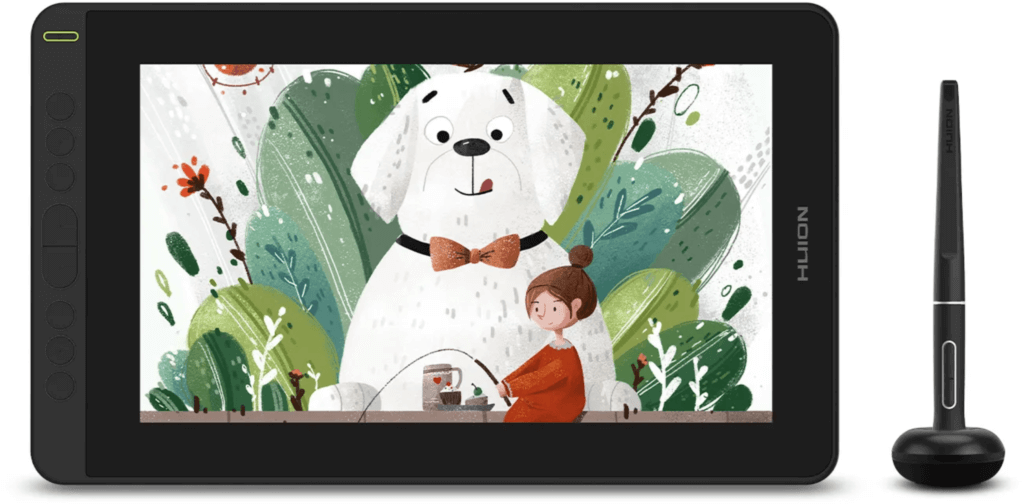 | Kamvas 12 | 12型 | ○ | ✕ | ○ |
 | Kamvas 13 | 13型 | ○ | ✕ | ○ | |
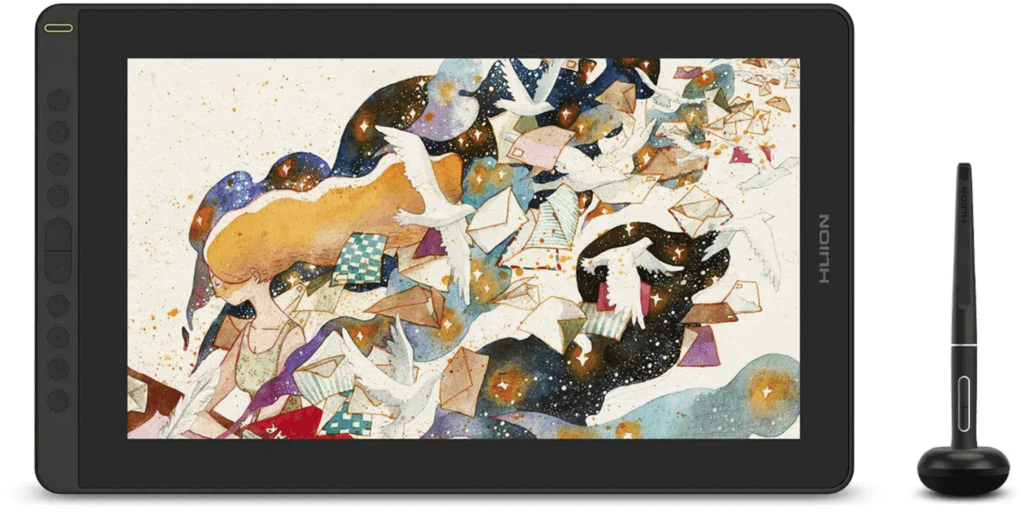 | Kamvas 16(2021) | 16型 | ○ | ✕ | ○ | |
| Wacom |  | Wacom One | 13型 | ○ | ✕ | ✕ |
おわりに
液タブは、パソコンで絵を描くだけでなく、リモートワークやオンライン学習など、その用途は様々ですが、どの分野で液タブを使うにしても、ここで紹介した機種は十分に実力を発揮できる機能を備えています。
決めてとしては、価格、本体サイズ、利便性という感じになるかと思います。
また、液タブはサブモニターとしての役割もはたしてくれるので、入手してしまえば結構活躍の場は広がります。
そんな意味でも、液タブはホントにいろんな使い方できるので、あらゆるシーンを想像して使いやすい液タブを選んでくださいね。
読者の皆さんの応援で管理人は頑張れます! この記事が少しでもお役に立てたならポチッとブログランキングに投票していただくか、SNSで共有してくださいね。